如何使用CAD快捷键填充图案?
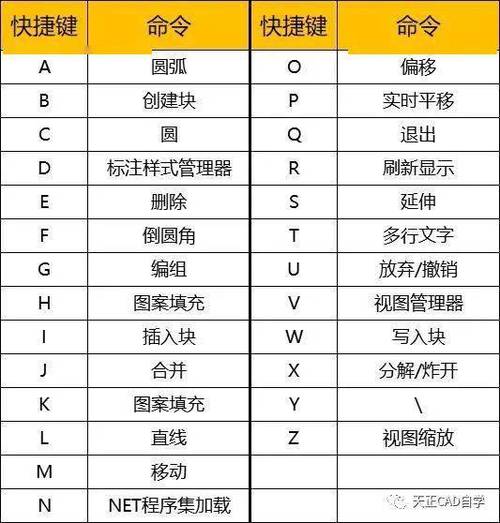
本文将详细介绍如何在CAD(计算机辅助设计)软件中使用快捷键来填充图案。CAD软件是建筑、工程和设计领域中非常重要的工具,能够大幅提高工作效率。在CAD中,图案填充是一项基本功能,通过正确使用快捷键,我们可以快速地完成这项任务。从配置快捷键到具体的操作步骤,本文将带您逐步了解这一过程。
在使用CAD进行绘图的过程中,图案填充是一项常见而又非常重要的功能。无论是建筑平面图中的墙壁填充还是机械零件的剖视图表达,填充图案都能帮助设计者更清晰地展示和区分不同区域。然而,频繁地通过菜单来选择和执行这些命令会显得繁琐,因此掌握一些快捷键,将极大地提升工作效率。首先,我们需要了解一下CAD中关于填充图案的基本概念和设置。CAD内置了多种填充图案,包括实心填充、格子、斜线等。而这些图案在图纸中往往用于标识特定的材料或区域。使用图案填充可以使得复杂的图形更加直观易懂。因此,在开始使用快捷键之前,我们先要确定所需的图案类型,并对其属性进行必要的设置。接下来,就让我们看看如何通过快捷键来实现图案填充。在CAD中,每一个命令都会有一个对应的命令行输入语句,而这些语句通常都有相应的快捷键作为简化形式。例如,对于填充图案这个命令,它的命令行输入为“HATCH”,而默认的快捷键则是“H”。因此,只需在命令行中输入“H”并确认,即可快速调用填充图案工具。当激活了填充命令后,绘图区域的状态栏上会出现多个选项,这些选项允许用户选择填充区域的位置、图案种类和比例。为了通过快捷键方便地控制这些参数,我们可以利用CAD提供的动态输入功能。在动态输入开启的情况下,使用Tab键可以在各个参数之间切换,而直接输入相应的数值即可改变当前选项。使用快捷键进行图案填充时,还需要注意一些细节。首先,确保你的填充边界是闭合的。否则,软件可能无法识别所需的填充区域,进而导致填充失败。此外,在进行大面积或者高密度的填充时,合理设置图案的比例和角度,不但可以提升图形美观性,还能防止由于图案过于密集导致文件体积过大的问题。如果我们想要自定义CAD中的快捷键,以便更好地配合个人习惯,可以进入CAD的“CUI”(Customize User Interface)设置。在这里,你可以找到所有已设定的命令和它们的快捷键映射。通过修改这些映射,你可以为常用的命令指定更加顺手的组合键。比如,如果觉得“H”不够直观,可以将其更改为任何未占用的键。除了通过命令行输入和默认快捷键来实现图案填充外,还有一些高级操作技巧值得一提。比如,在大批量进行相似填充处理时,可以考虑创建自动化脚本,这样可以在减少重复劳动的同时,也保证了工作的精确度。此外,通过学习和应用LISP编程语言,也可以进一步扩展CAD的功能,根据具体需求建立自定义的填充模式。最后,熟练使用快捷键不仅仅适用于填充图案这一功能,而是贯穿于整个CAD操作流程。无论是绘制、编辑还是标注,快捷键的使用都是提升效率、降低出错率的重要手段。因此,在日常工作中不断强化对各种快捷方式的记忆和理解,将成为每一个CAD用户必不可少的技能。总结而言,掌握使用CAD快捷键进行图案填充的方法,可以极大地提高我们的设计效率和质量。从基本的概念到实际的操作,以及对CAD界面的优化与设置,全面理解这些内容将帮助你在日常的绘图工作中更加得心应手。希望本文能够对您有所帮助,让您的CAD之旅更加顺利。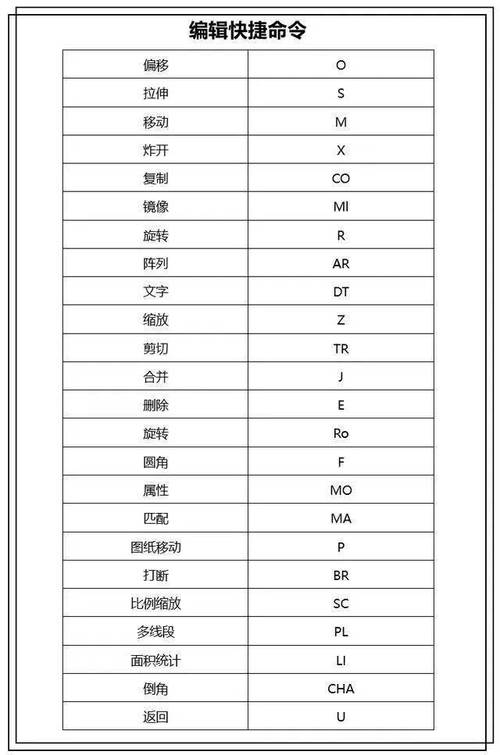
BIM技术是未来的趋势,学习、了解掌握更多BIM前言技术是大势所趋,欢迎更多BIMer加入BIM中文网大家庭(http://www.wanbim.com),一起共同探讨学习BIM技术,了解BIM应用!
相关培训